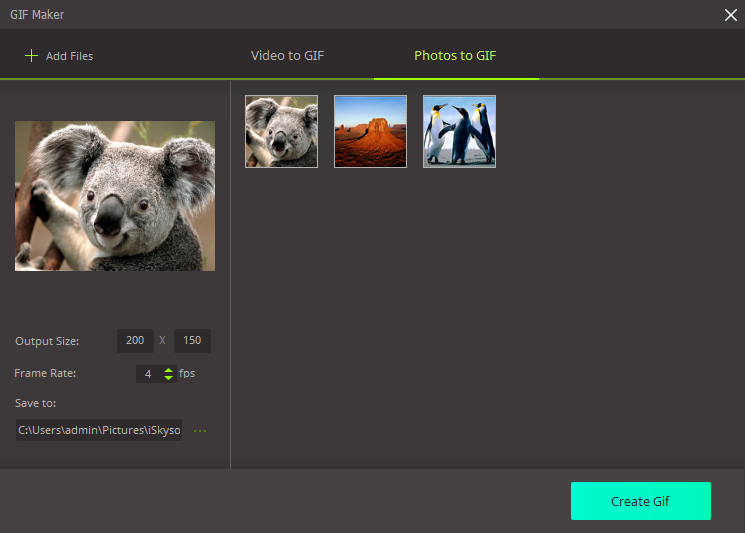GIF Maker
Bob amser weld ffeiliau GIF diddorol yn y cyfryngau cymdeithasol fel Facebook neu Instagram ond ddim yn gwybod sut i wneud GIF ar eich own? unrhyw bryderon! Mae iSkysoft iMedia trawsnewidydd moethus ar gyfer Windows yn cynnig y ffordd hawsaf o wneud GIF drwy droi eich lluniau neu glipiau fideo!
1.Maker GIF agored yn y troswr
ISkysoft iMedia trawsnewidydd moethus, ymhlith y 5 tabiau ar y brig yn cael ei redeg, yn dewis y "pecyn". Yna clicio ar yr opsiwn "GIF Maker".
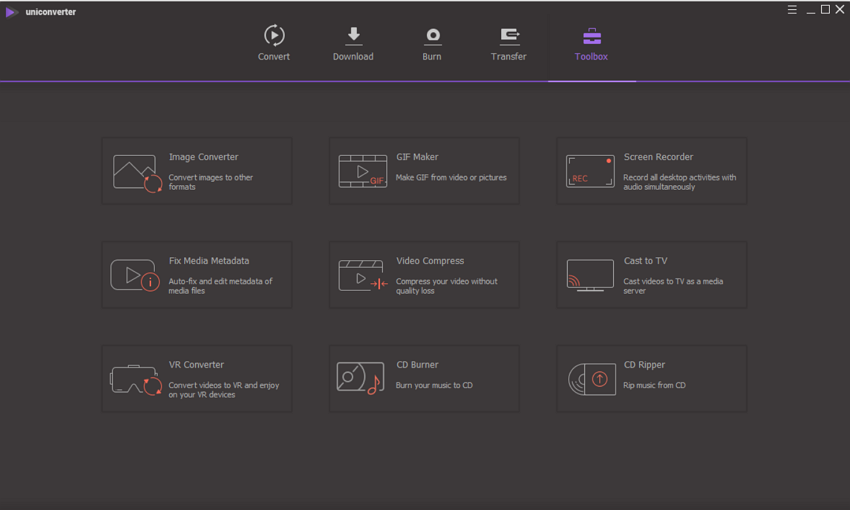
2.Dewiswch y modd addasu a gwneud GIF
Unwaith roedd ydych yn tapio GIF Maker, gallech weld opsiynau 2: fideo i GIF a lluniau i GIF. Dewiswch y modd priodol yn ôl eich angen, ac yna cliciwch y botwm "Ychwanegu ffeiliau" i fewngludo ffeiliau fideo neu lun gwreiddiol.
Fideo i GIF: Mewngludo fideo gwreiddiol, a dewis y clip fideo a ddymunir gan lusgo'r eicon saeth yn y ffenestr. Ffordd arall yw pennu amser dechrau a diweddu amser drwy gyflwyno eich hun. Gallem hefyd osod maint allbwn, ffrâm cyfradd ac allbwn ffolder ar gyfer eich ffeil GIF terfynol. O'r diwedd, taro'r botwm "Creu GIF" i gael eich ffeil GIF!
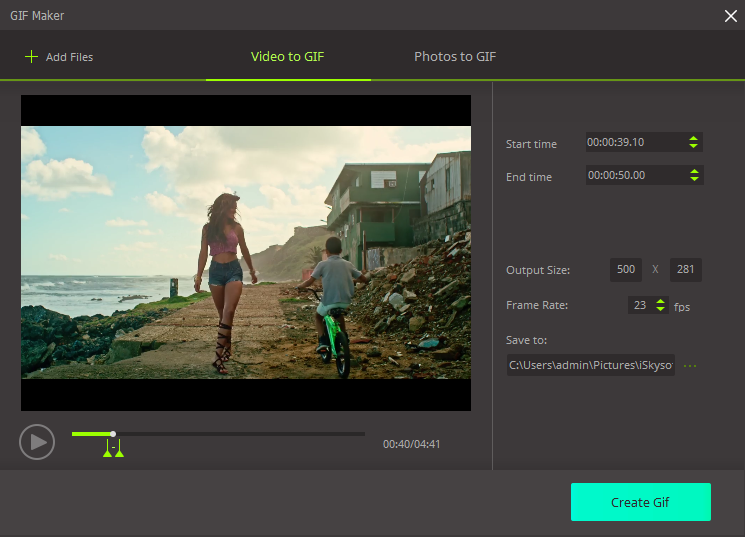
Lluniau i GIF: Mewngludo eich lluniau gan botwm "Ychwanegu ffeiliau", gallech weld holl luniau dan sylw yn cael ei arddangos ar y dde. Addasu'r Gorchymyn i'w harddangos drwy lusgo Llun penodol i le delfrydol os oes angen, yn ogystal, gallai hefyd osod maint allbwn, ffrâm cyfradd ac allbwn cyrchfan yn union fel y fideo i leoliadau GIF. Gwirio perfformiad allbwn yn y ffenestr barn cyn, ac yn taro botwm "Creu GIF" pan ystyriwch OK.